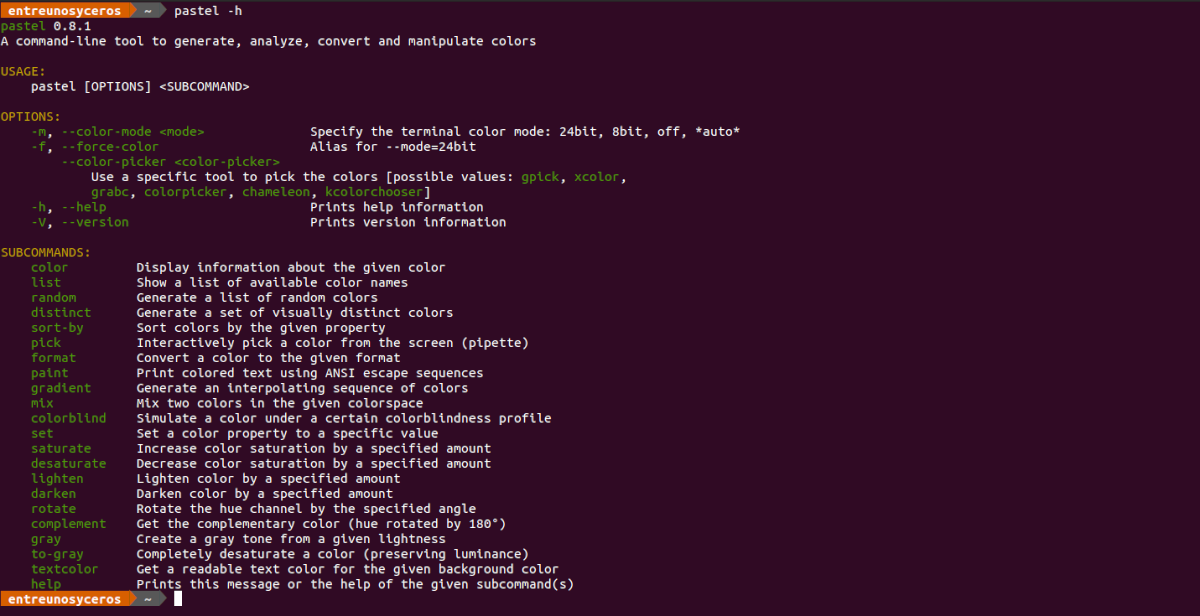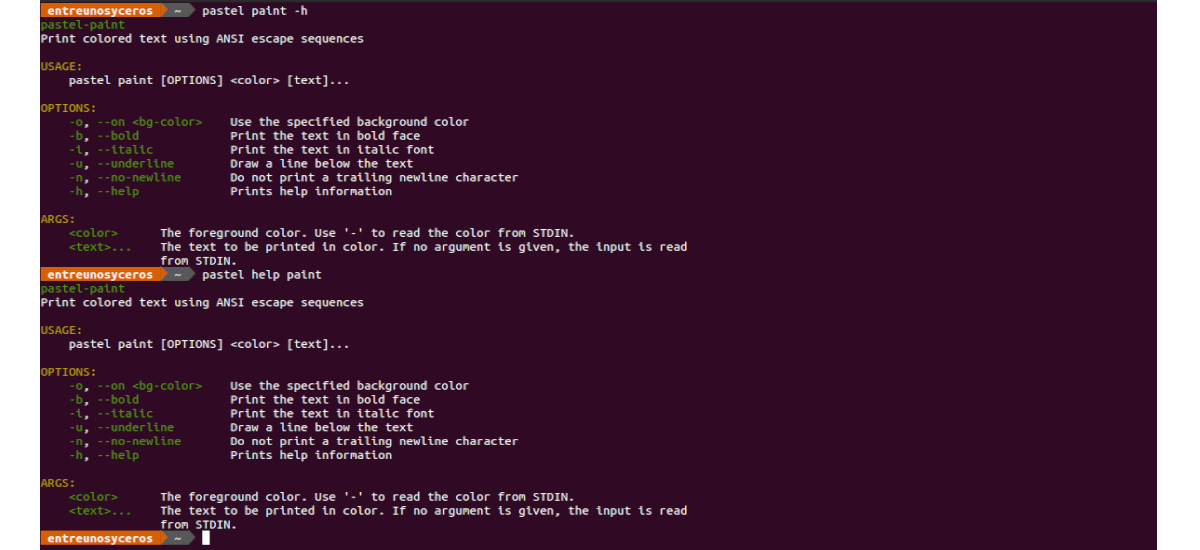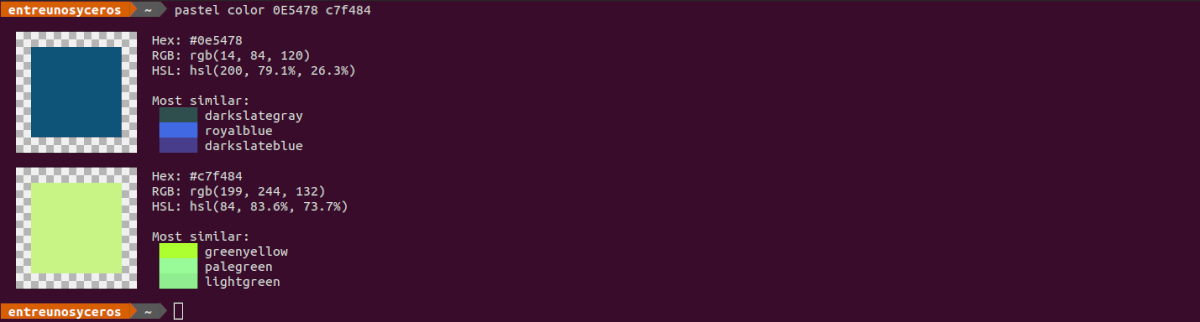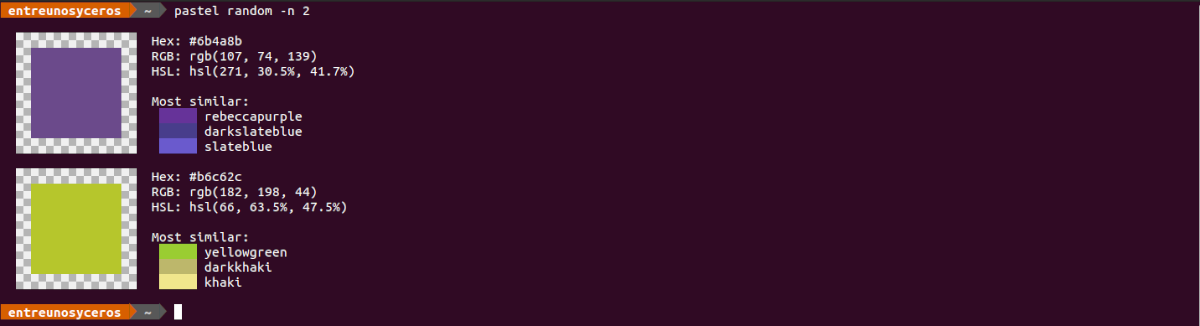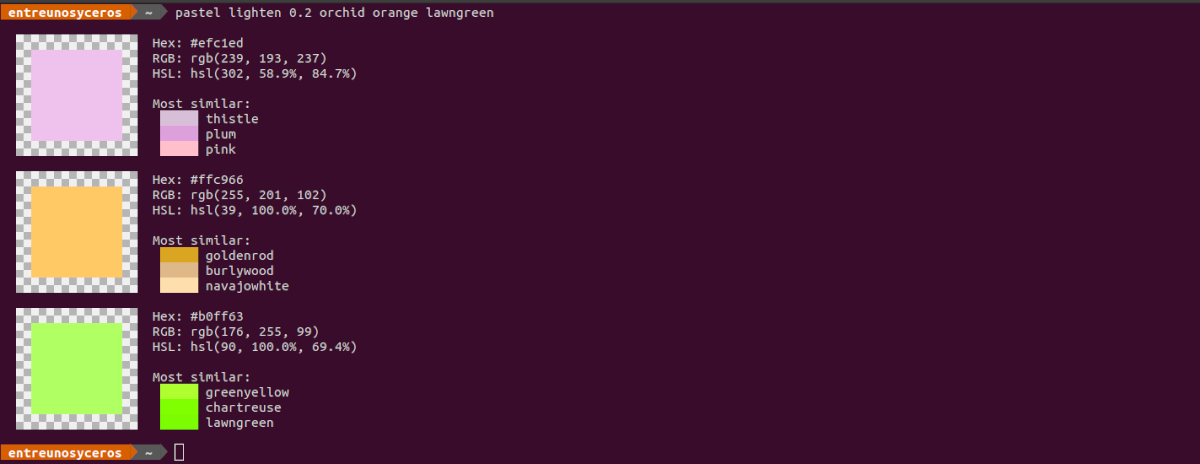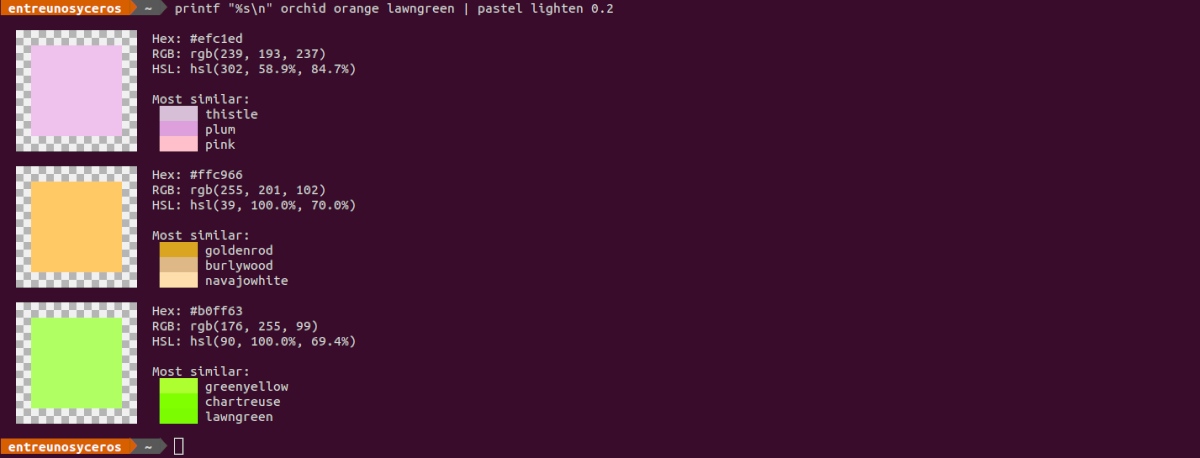V příštím článku se podíváme na Pastel. Toto je nástroj, který je aktuálně ve vašem Verze 0.8.1. Tento program, pokud máme zájem generovat, analyzovat, převádět a manipulovat s barvami, umožní nám to udělat z příkazového řádku. Program je napsán pomocí Rust a je vydáván pod licencemi Licence Apache (verze 2.0) y Licence MIT.
Jak jsem řekl, pastel je nástroj pro použití v terminálu a pomocí kterého mohou uživatelé generovat, analyzovat, převádět a manipulovat s barvami. Je podporuje mnoho různých formátů a barevných prostorů, jako je RGB (sRGB), HSL, CIELAB, CIELCh, stejně jako ANSI 8bitové a 24bitové reprezentace.
Nainstalujte Pastel na Ubuntu
Jako snap balíček
na nainstalujte tento nástroj na náš systém Ubuntu jako snap pack (Verze 0.8.0), budeme muset pouze otevřít terminál (Ctrl + Alt + T) a provést v něm instalační příkaz:
sudo snap install pastel
Pokud v jinou dobu potřebujete aktualizovat program, když se objeví nová verze, stačí zadat příkaz:
sudo snap refresh pastel
Po instalaci v terminálu (Ctrl + Alt + T) můžeme zkontrolujte dostupné možnosti píše se v něm:
pastel -h
Odinstalovat
Odebrání této aplikace z našeho systému je stejně jednoduché jako její instalace. Bude to jen nutné otevřete terminál (Ctrl + Alt + T) a použijte v něm odpovídající příkaz k odinstalaci:
sudo snap remove pastel
Jako balíček .deb
Nejnovější verzi tohoto programu lze nalézt na adrese stránka s vydáním projektu. Kromě toho, abychom získali nejnovější verzi (0.8.1) zveřejněnou dnes, budeme mít také možnost otevřít terminál (Ctrl + Alt + T) a používat wget stáhnout .deb balíček nutné:
wget https://github.com/sharkdp/pastel/releases/download/v0.8.1/pastel_0.8.1_amd64.deb
Když je stahování dokončeno, můžeme pokračujte v instalaci balíčku. Chcete-li to provést, ve stejném terminálu provedeme:
sudo dpkg -i pastel_0.8.1_amd64.deb
Na konci instalace zbývá už jen začít program používat. Pro zkontrolujte, zda byla instalace úspěšná, stačí zadat do příkazového řádku:
pastel -V
Odinstalovat
na odebrat nainstalovaný program s balíčkem .deb, je pouze nutné otevřít terminál (Ctrl + Alt + T) a spustit v něm:
sudo apt remove pastel
Rychlý pohled na Pastel
Získejte pomoc
Tento nástroj nám poskytne řadu možností, jako je nasycení, prolnutí nebo vybarvení. Pro prohlédněte si kompletní seznam všech možností, které nám nabízí, stačí do terminálu napsat název programu:
pastel
na získat více informací o konkrétní možnosti (například malovat), můžeme v terminálu použít:
pastel paint -h
Další způsob, jak dosáhnout stejného výsledku, psalo by se:
pastel help paint
Zobrazit název barvy
Volba název formátu nám ukáže název dané barvy:
pastel format name 44ca12
Zobrazit detaily barvy
Volba barva nám zobrazí informace o barvách, které přidáváme v šestnáctkové soustavě:
pastel color 0E5478 c7f484
Získejte náhodné barvy
Budeme moci získat dvě náhodné barvy pomocí volby náhodný tohoto nástroje takto:
pastel random -n 2
Možnosti kanálu
Hodně možnosti, které můžeme použít s pastelem, lze sestavit přesměrováním výstupu jednoho příkazu do druhého. Příkladem by bylo:
pastel random | pastel mix red | pastel lighten 0.2 | pastel format hex
Předávejte barvy jako argumenty
Barvy mohou být předat jako poziční argumenty. Příkladem by bylo:
pastel lighten 0.2 orchid orange lawngreen
Čtení barev ze standardního vstupu
také barvy lze číst ze standardního vstupu:
printf "%s\n" orchid orange lawngreen | pastel lighten 0.2
Smíchejte barvy
Při použití opce smíchat budeme moci vytvořit novou barvu. Pokud například smícháme žlutou a červenou v barevném prostoru RGB, výsledek bude následující:
pastel mix --colorspace=RGB yellow red
Převod formátu
Tento nástroj nám také umožní převádět barvy z jednoho formátu do druhého:
pastel format hsl ff8000
Uživatelé mohou konzultujte zajímavé zdroje z jedné ze sekcí nabízených v úložiště GitHub projektu.